win7如何更改软件默认安装位置
1、 打开电脑左下角“开始”菜单,找到【运行】选项,点击打开

2、 在弹出的运行对话框输入 regedit 命令,点击确定进入注册表界面
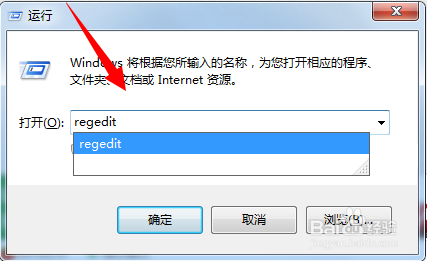
3、 进入注册表界面,定位到HKEY_LOCAL_MACHINE\SOFTWARE\Microsoft\Windows\CurrentVersion项下

4、 在CurrentVersion项右方找到【Program FilesDir 】【Program FilesDir(X86)】两个数值
在右方可以看到路径默认的为C盘
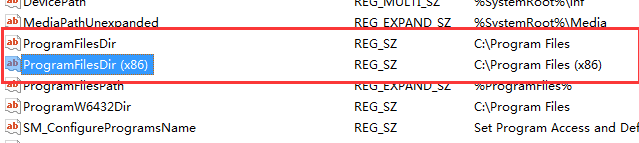
5、 双击打开数值,将盘符C换成我们需要修改的路径,比如小编修改为D,就是下载到D盘
设置完成,点击确定

1、 我们在下载东西的时候,软件都会有修改路径的选项,我们可以手动进行设置即可
比如小编使用的是360浏览器下载,在弹出的下载框点击【浏览】选项
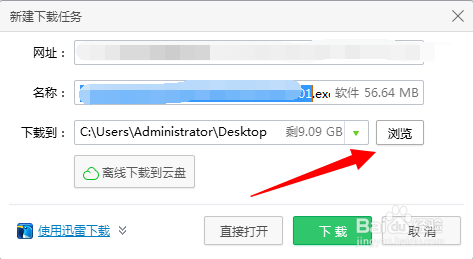
2、进入路径选择界面,选择我们需要下载存储位置点击确定即可

声明:本网站引用、摘录或转载内容仅供网站访问者交流或参考,不代表本站立场,如存在版权或非法内容,请联系站长删除,联系邮箱:site.kefu@qq.com。
阅读量:63
阅读量:28
阅读量:63
阅读量:78
阅读量:22